|
PaintShopPro
***



***
T050 - Alanna
***
Ce
tutoriel a été réalisé
dans PSP X3 mais peut être effectué dans les autres versions
PSP
Ce tutoriel
est de ma création et est destiné à usage personnel.
Si vous
désirez le partager dans un groupe, site ou forum, il est
impératif de mettre un lien vers mon site et surtout vers ce
tutoriel
Les
tutoriels ou traductions du site m'appartiennent. Il est
interdit d'en copier partie ou totalité.
***
Pour faire ce tutoriel vous
aurez besoin
:
Tube de Jet et
de Chrimist avec leur autorisation
ICI.
Je les en remercie.
Masque
- Placer
dans le dossier de fournitures de ce tutoriel
sélections_alanna
.
Placer
dans le dossier sélection de My PSP Files
Preset Eye Candy IMpact 5 .Installer dans le dossier "Shadow" de votre
fltre Eye Candy
Police - Placer
dans le dossier de fournitures de ce tutoriel
***
Filtres :
ICI
Funhouse -
Installer dans votre dossier Filtres
Graphic Plus -
Installer dans votre dossier Filtres
Alien Skin Eye Candy Impact
5
***
Matériel :

***
Les tubes sont offerts à usage personnel
Vous n'avez pas la permission de placer ces tubes
sur un autre site sans la permission du créateur
***
Pfeil
 |
Cette flèche pour marquer votre ligne
Clic gauche pour la déplacer
|
***
1 - Ouvrir les tubes
, les
dupliquer et fermer les originaux
2 - Placer en avant-plan la
couleur #5e0003 et en arrière-plan la couleur #ca6f78:
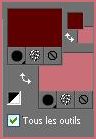
3 - Configurer un dégradé
linéaire : 45°/Répétitions : 7/Inverser non coché
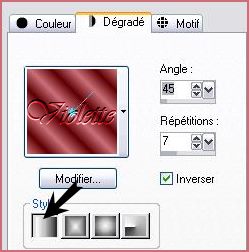
4 - Ouvrir une image
transparente de 750 et 500 pixels/Remplir de dégradé
Réglages/Flou/Flou gaussien : 45
Répéter une seconde fois
5 - Effets/Funhouse/Cirquelate :
20
Réglages/Netteté/Netteté
6 - Couches/Nouveau calque
7 -Activer l'outil sélection/clic sur Sélection
Personnalisée/Placer ces chiffres

remplir de couleur #5e0003
8 - Couches/Nouveau calque
Remplir de
dégradé halo/répétition: 0/ inverser non coché
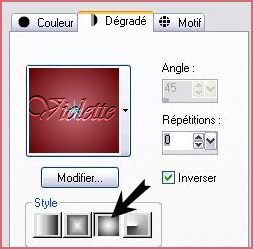
9 - Ouvrir le masque "sg-fractual2.jpg"
Calques/Nouveau calque de masque/à partir d'une image/Ajout d'un
masque à partir d'une image
sélectionner
le
masque "sg_fractual2.jpg"
cocher "Luminance d'origine" et "Inverser les données du masque"

Couches/Supprimer/Couches/Fusionner le groupe
Sélection/ne rien sélectionner
10 -
Couches/Fusionner le
calque du dessous

11 - Sélection/Sélectionner Tout
Sélection/Flottante
Sélection/Modifier/Sélectionner les bords de la sélection

Remplir de couleur noire
Sélection/ne rien sélectionner
12 - Effets/Alien Skin Eye Candy Impact /Wide Perspective Shadow
in Front
Loacliser le preset "Vyp_Alanna_1"
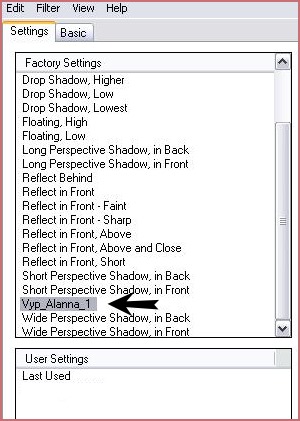
Onglet Basic avec ces réglages :
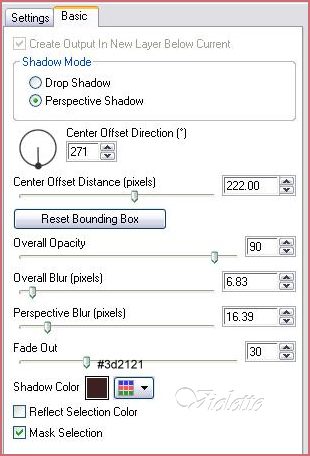
13 - A l'aide de l'outil sélection tracer une sélection
rectangulaire sur l'ombre
Modifier/Couper
Couches/Nouveau calque
Modifier /Coller
dans la sélection
Sélection/ ne rien sélectionner

Mode du calque: Luminance héritée
14 - Couches/Dupliquer
Se placer sur la copie:
Effets/Effets de Textures/Stores

15 - Effets/Effets de distorsion/vagues :

Opacité à 92%
16 -
Couches/Fusionner le
calque du dessous
17 - Activer le calque 2
Effets/Effets 3D/Ombre Portée :
0/0/60/25/noir
18 - Couches/Nouveau calque
19 -
Sélection/Charger/Enregistrer une sélection/charger à partir du
disque
charger la sélection "Vyp_alanna.PspSelection"
remplir de dégradé linéaire angle : 90°/
répétition : 1
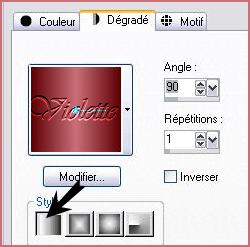
Sélection/ ne rien sélectionner
20 - Effets/Alien Skin Eye Candy Impact /Drop Shadow
Onglet Settings : Drop Shadow, Lowest
Onglet Basic avec ces réglages :
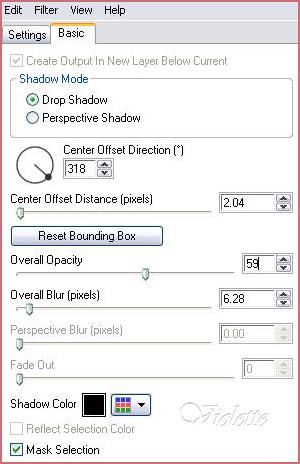
21 - Couches/Dupliquer
Image/Miroir/Image/Renverser
Effets/Effet d'Image /Déplacement:
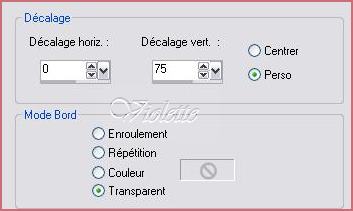
22 -
Couches/Fusionner le
calque du dessous
23 - Activer
le tube
"jet_woman_juli_08.pspimage"
Image/Redimensionner à 85%/décocher " tous les
calques"
Modifier/Copier/Modifier/Coller
comme nouveau calque
Ne le bougez pas, il est à sa place
24 -
Dupliquer/fermer la
copie/Se placer sur le
tube original
Effets/Effet de distorsion/Vent : 100 à
droite

Mode du calque: Luminance héritée
25 - Effets/Effets de Texture: Mosaïque
antique avec ces réglages:

A l'aide de l'outil
sélection tracer deux sélections sur les parties de l'ombre
qui dépassent du rectangle central

Clic sur la touche Supprim.
faire de même sur les trois petits rectangles
à droite
26 - Se placer sur la copie:
Effets/Alien Skin Eye Candy Impact /Perspective Shadow:
Drop Shadow ,Blurry
27 - Activer le tube
"chrimist_valentin_081.pspimage"
Modifier/Copier/Modifier/Coller
comme nouveau calque
Image/Redimensionner à 85%/décocher " tous les
calques"
Effets/Effets d'image/Décalage :
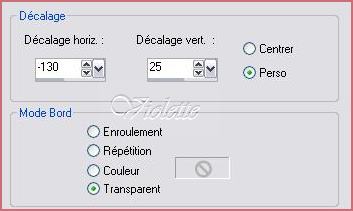
Mode du calque: Luminance Héritée
Opacité à 55%
28 - Image/Ajouter des bordures :
1 pixel couleur
#000000
29 - Image/Ajouter des bordures :
35 pixels couleur
#5e0003
Sélectionner avec la baguette magique
Effets/Graphic Plus/Cross Shadow:
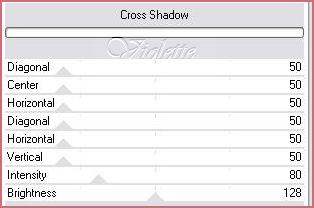
répéter une seconde fois
30 - Sélection/Inverser
Effets/Effets 3D/Découpe:
4/4/80/15/noir

Répéter avec des valeurs
négatives : -4 en décalage vertical et horizontal
Sélection/ ne rien sélectionner
31 - Image/Ajouter des bordures :
1 pixel couleur
#000000
32 - Image/Ajouter des bordures :
45 pixels couleur
#690004
Sélectionner avec la baguette magique
**Effets/Graphic Plus/Cross shadow réglages par défaut
**Effets/Screenwork/Hollow dot réglages par défaut
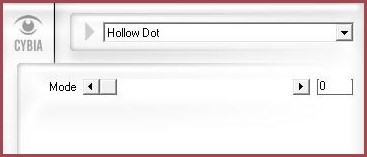
**Sélection/Inverser
**Effets/Effets 3D/Ombre Portée :
0/0/50/25/couleur #000000
Sélection/ ne rien sélectionner
33 - Image/Ajouter des bordures :
1 pixel couleur
#000000
34 - Image/Ajouter des bordures :
1 pixel couleur
#
35 - Activer l'outil Texte/Police Diana CCT/couleur arrière-plan #00000

Entrer le texte :
Alanna
Clic droit /Convertir en
calque raster
Effets/Effets 3D/Ombre Portée :
1/1/50/1/couleur # 000000
36 - Placer votre signature
37 -
Couches/Fusionner Tout
38 - Exporter en JPEG
Optimisé
Une autre version:

***
12 Août 2008
***

| 
![]()
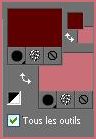
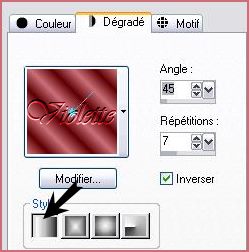

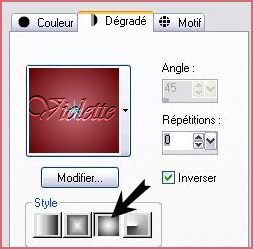



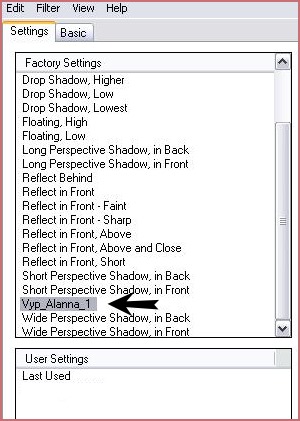
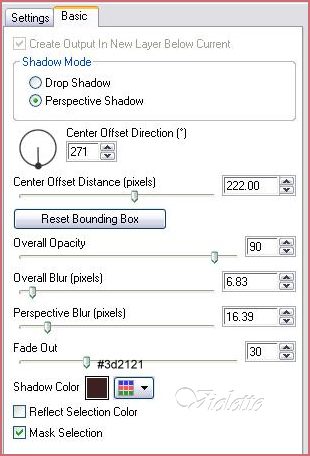



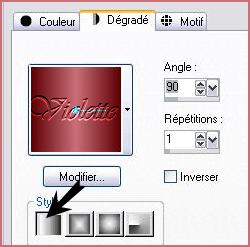
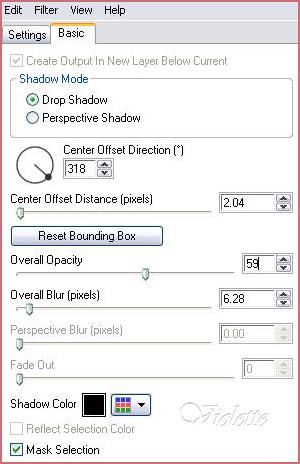
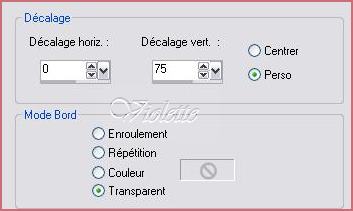



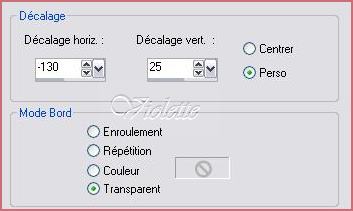
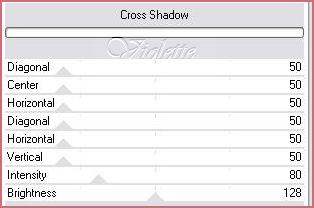

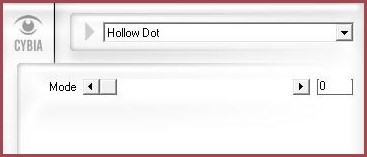
![]()

![]()
![]()